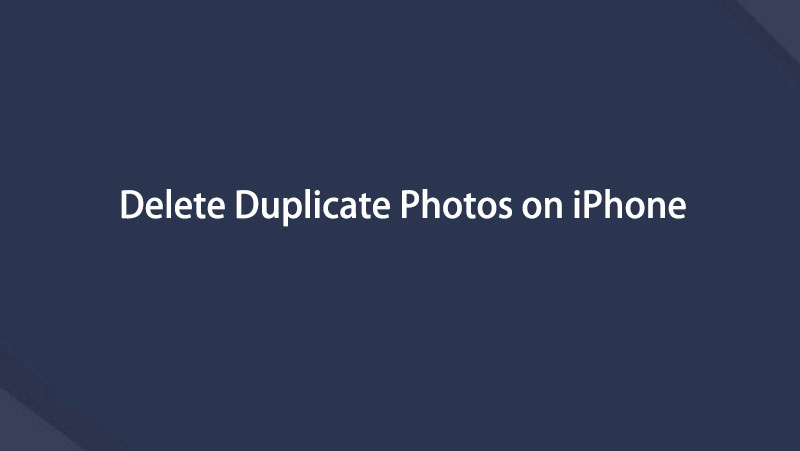如何使用指南删除 iPhone 上的重复照片
 更新于 欧丽莎 / 23 年 2023 月 09 日 15:XNUMX
更新于 欧丽莎 / 23 年 2023 月 09 日 15:XNUMX你好! 我打算整理iPhone上的文件并删除不必要的数据以节省空间。 问题是,我的大部分文件都是照片,尤其是有很多重复的图片。 因此,我很难通过滚动照片应用程序来手动删除它们。 请有人提供删除 iPhone 上重复照片的程序。 谢谢!
iPhone 上有重复的照片可能会很烦人,因为它们会破坏文件的组织结构。 如果您喜欢以某种方式排列图片,那么在每个卷轴中看到重复的图片可能会很碍眼。 除此之外,它们还浪费存储空间,因为它们占用了不必要的空间。 幸运的是,您不必再与他们打交道了。

在本文中,您将了解到删除 iPhone 上重复照片的有效方法。 无论您的设备上有多少相似的图片,都可以通过本文提供的方法轻松消除。 同时,用于删除 Mac 上重复照片的奖励计划也将在以下过程中进行。
第 1 部分:如何删除 iPhone 上的重复照片
您可能认为删除 iPhone 或任何设备上的重复照片很困难,因为它们存储并分布在不同的文件夹中。 但如果您使用正确的方法,您会知道它们可以在几分钟内删除,因为 iPhone 提供了快速定位重复图片的有用技术。 请参阅下面的内容以开始删除过程。
选项 1. 在重复文件夹上
如前所述,iPhone 提供了在设备上查找重复照片的方法。 其中包括“重复项”文件夹,您可以在“照片相册”部分找到该文件夹。 如果您之前浏览过“照片”应用程序,您可能已经在“实用程序”下看到过此文件夹以及“导入”、“隐藏”和“最近删除”文件夹。 因此,您可以说它非常易于访问,因为只需点击几下即可查看和删除项目。
请注意以下安全说明,掌握如何删除 iPhone 上重复文件夹中的重复照片:
解锁您的 iPhone 以查看主屏幕并找到 图片 通过滑动应用程序来查看图标。 找到后,点击它,应用程序界面将显示您设备上的照片。 选择 相册 屏幕底部的选项卡可查看图像文件夹。
从那里,稍微滚动一下即可看到下面的选项卡 实用工具。 选择 重复 选项卡,相似或重复的照片将显示在界面上。 要继续,请单击 选择 选项卡并点击照片重复项。 选择后,点击 垃圾桶图标 删除它们。
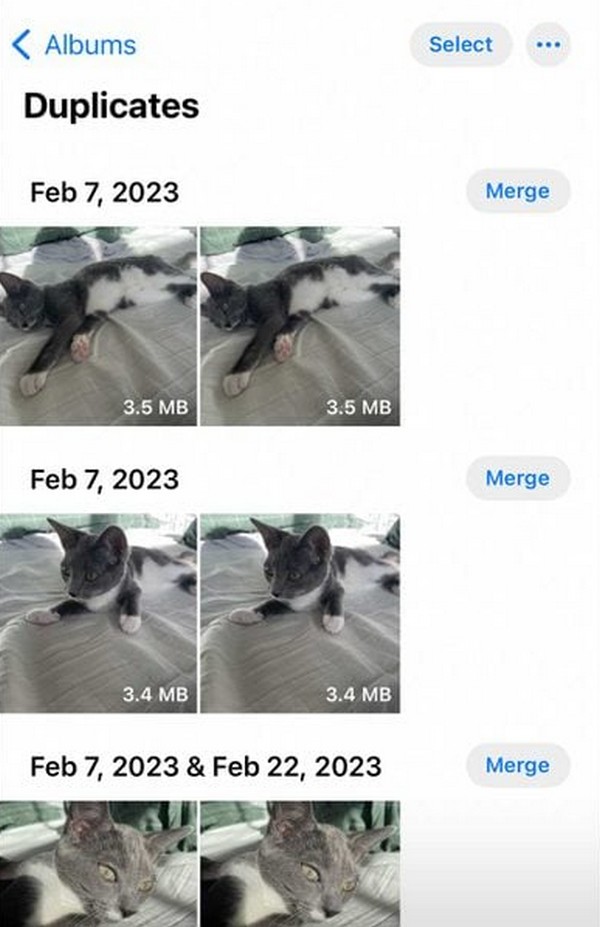

使用 FoneLab Mac Sweep,您将清除系统、电子邮件、照片、iTunes 垃圾文件以释放 Mac 上的空间。
- 管理相似的照片和重复的文件。
- 轻松向您展示 Mac 的详细状态。
- 清空垃圾桶以获得更多存储空间。
选项 2. 使用搜索功能
您可以信赖的另一种方法是搜索功能。 在几乎所有设备中,您总会遇到一个搜索选项,可以让您更轻松地查找文件。 对于 iPhone 来说,找到搜索功能要快得多,因为它显示在照片界面的最下方,其他选项也位于此处。 因此,您只需输入要删除的重复照片的名称即可快速处理删除。
牢记下面的轻松指南,了解如何使用搜索功能在 iPhone 上查找重复的照片并将其删除。
与之前的过程一样,查看 iPhone 主屏幕以查看应用程序,然后点击 图片 图标。 旁边的 相册 在最下部分的选项卡中,选择 搜索 选项卡并输入要删除的重复照片的文件名。
照片及其副本显示在结果中后,选择重复的项目,然后选择 垃圾桶图标 将其从 iPhone 中删除。 对其他重复的图片重复此操作,将其从您的设备中删除。
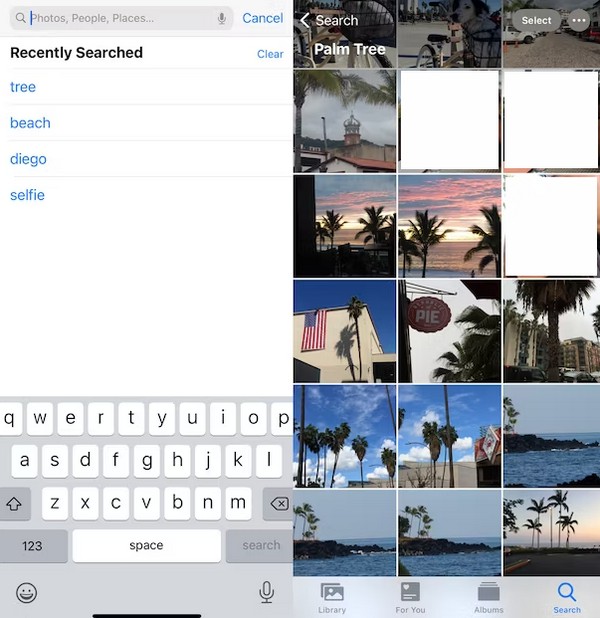
如果您知道要搜索的照片的名称,则此技术非常简单且不复杂。 然而,它不适合那些不注意重复照片名称的人。 因此,如果您不记得了,请参考之前的方法进行删除。
选项 3.iPhone 清洁器
FoneLab iPhone 清洁剂 是电脑上方便的第三方工具,您可以尝试相应地管理您的iPhone数据。 它使您只需点击几下即可删除垃圾文件、浏览器历史记录、个人信息、重复的照片等。 此外,它还有另一个功能,可以提供各种级别来永久彻底地删除您的 iPhone 数据。
FoneLab iPhone Cleaner 是最好的 iOS 数据清理器,可以轻松擦除 iPhone、iPad 或 iPod Touch 上的所有内容和设置或特定数据。
- 从iPhone,iPad或iPod touch清除不需要的数据。
- 通过一次性覆盖快速擦除数据,可以节省大量数据文件的时间。
- 它是安全且易于使用的。
这里我们将向您展示如何清除iPhone照片的演示 FoneLab iPhone 清洁剂.
在计算机上下载并安装该程序,然后用 USB 线连接您的 iPhone。
之后,选择 释放空间 从左侧面板中,然后选择 清理照片.

备份与压缩 or 导出和删除 访问您在 iPhone 上的照片。

选项 4.iPhone 传输
如果您想将 iPhone 照片保存在计算机上,然后将其从 iPhone 中删除,您可以尝试 适用于iOS的FoneTrans。 它是一个强大的工具,可以帮助您快速管理计算机上的照片、联系人、消息等。 您可以将照片从 iPhone 移动到电脑作为备份,以防止数据丢失,然后您可以自由地从 iPhone 中删除任何您想要的内容。
使用iOS版FoneTrans,您将可以自由地将数据从iPhone传输到计算机。 您不仅可以将iPhone短信传输到计算机,而且可以将照片,视频和联系人轻松地移动到PC。
- 轻松传输照片,视频,联系人,WhatsApp和更多数据。
- 传输前预览数据。
- 提供iPhone,iPad和iPod touch。
以下是将照片从 iPhone 传输到计算机的步骤 适用于iOS的FoneTrans 有效。
在计算机上下载并安装该程序,然后用 USB 线连接您的 iPhone。 轻敲 信任 按钮(如果它出现在您的 iPhone 屏幕上)。

之后,选择 图片 在左侧,然后您可以在右侧看到结果。
选择您想要的照片,然后单击 电脑图标 来移动他们。
然后你就可以自由自在地 删除你的 iPhone 照片.
第 2 部分:如何在 Mac 上删除重复的 iPhone 照片
同时,如果您的 iPhone 照片已同步到 iCloud(也已同步到 Mac),您可以在包含重复照片的“重复”文件夹中访问和删除它们。 或者使用 FoneLab Mac 扫描 删除它们。 这样,您可以更好地组织文件,特别是因为照片通常是许多设备上占用最多的数据类型。 因此,让这个程序帮助您消除 Mac 上的重复文件。
如果这是您第一次听说这个工具,FoneLab Mac Sweep 是一款适用于 macOS 的安全数据清理器,支持删除重复的照片。 无论您在 Mac 上存储了多少图像,该程序都可以在几秒钟内快速扫描并查看它们。 然后,删除选项即将出现,为您提供在 Mac 上删除重复图片的顺利过程。 除此之外,它的其他功能还可以删除不同的数据类型,因此它将帮助您组织大部分 Mac 数据。

使用 FoneLab Mac Sweep,您将清除系统、电子邮件、照片、iTunes 垃圾文件以释放 Mac 上的空间。
- 管理相似的照片和重复的文件。
- 轻松向您展示 Mac 的详细状态。
- 清空垃圾桶以获得更多存储空间。
利用下面的可管理说明作为示例,使用以下命令擦除 Mac 上的重复图片 FoneLab Mac 扫描:
使用浏览器查看 FoneLab Mac Sweep 网站。 要获取程序安装程序,请单击 免费下载,它很快就会保存在您的 Mac 上。 然后,打开文件并将其图标拖到 应用领域 出现提示时的文件夹。 最后,启动 Mac 上的清洁工具。
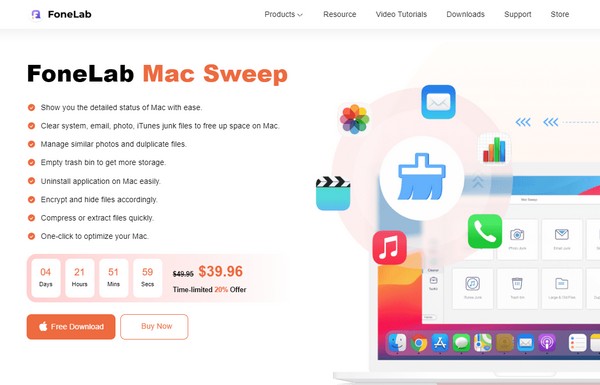
屏幕上显示初始界面后,立即单击“清理”框。 将呈现各种清理功能,包括相似照片、系统垃圾、电子邮件垃圾、iPhoto 垃圾、垃圾箱、大文件和旧文件等。 选择 相似的照片 选择 Scan 扫描 下一个屏幕上的选项卡,然后是 查看 按钮。
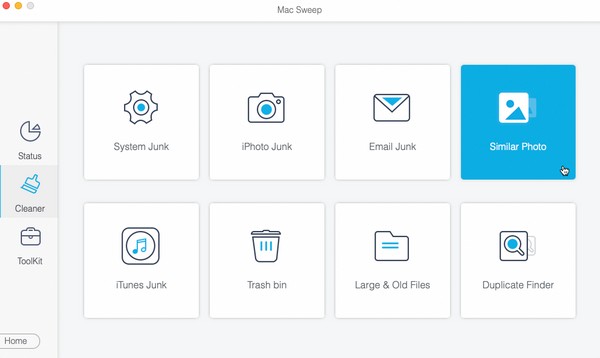
预计复制的照片将在以下界面中展示。 勾选图像重复项的复选框,选择完所有内容后,点击 清洁 最下部的选项卡可将它们从 Mac 中删除。
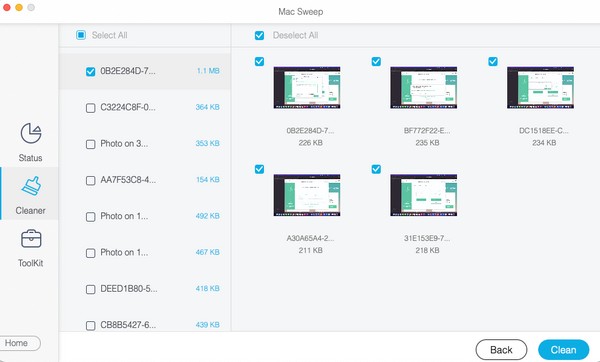

使用 FoneLab Mac Sweep,您将清除系统、电子邮件、照片、iTunes 垃圾文件以释放 Mac 上的空间。
- 管理相似的照片和重复的文件。
- 轻松向您展示 Mac 的详细状态。
- 清空垃圾桶以获得更多存储空间。
第 3 部分. 有关如何删除 iPhone 上重复照片的常见问题解答
1. 我的iPhone可以检测到重复的照片吗?
这取决于 iOS 版本。 如果您的 iPhone 运行 iOS 16 或更高版本,该设备将能够检测重复的照片,您将在 重复 文件夹,如本文第 1 部分选项 1 中所示。但是,如果您的 iPhone 运行较旧的 iOS 版本,您将无法访问设备上的此类文件夹。 不过别担心。 您可以随时将您的 iOS 更新到最新版本并享受其附带的功能和优势。
2. iPhone中如何合并重复的照片?
您可以通过转到合并 iPhone 上重复的照片 图片 应用程序。 然后,选择 相册 并查看重复文件夹。 每张原始照片和重复照片将在以下屏幕上彼此相邻。 点击 合并 右侧的选项卡将它们合并,图像将被合并。
感谢您对这篇文章的信任,因为它删除了您 iPhone 上的重复照片。 有关更多此类设备策略,请参阅 FoneLab Mac 扫描 网站并浏览其产品。

使用 FoneLab Mac Sweep,您将清除系统、电子邮件、照片、iTunes 垃圾文件以释放 Mac 上的空间。
- 管理相似的照片和重复的文件。
- 轻松向您展示 Mac 的详细状态。
- 清空垃圾桶以获得更多存储空间。
下面是一个视频教程供参考。